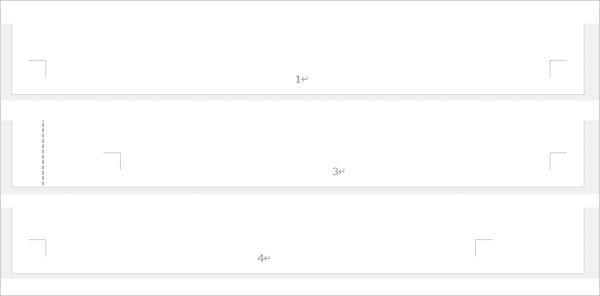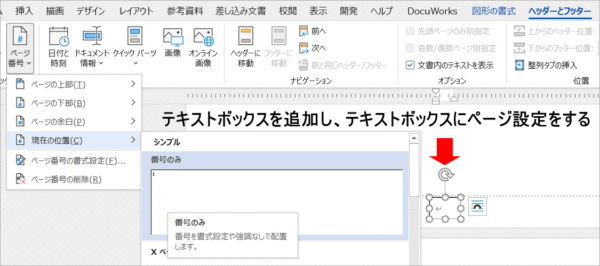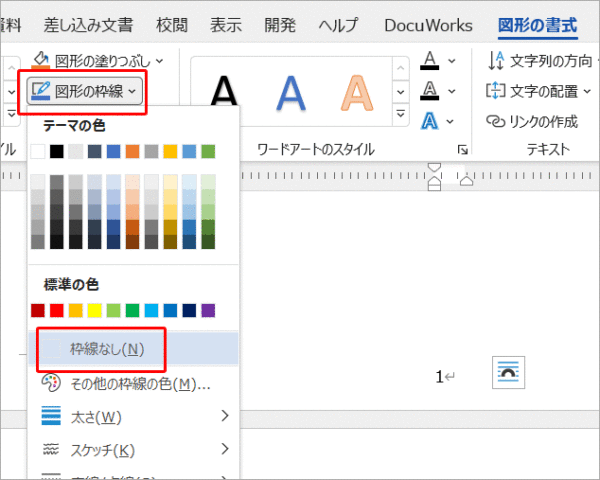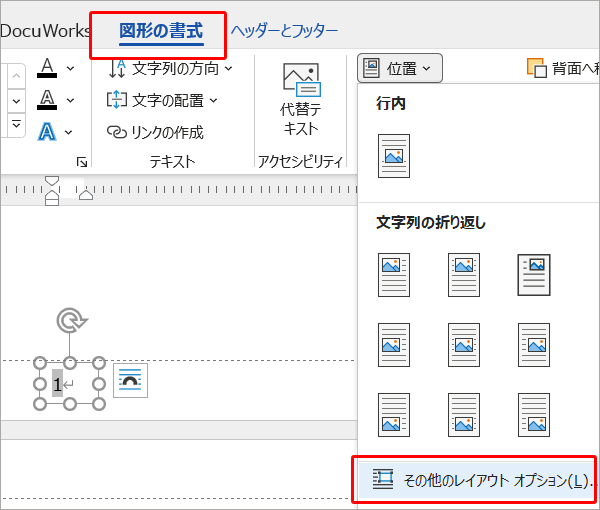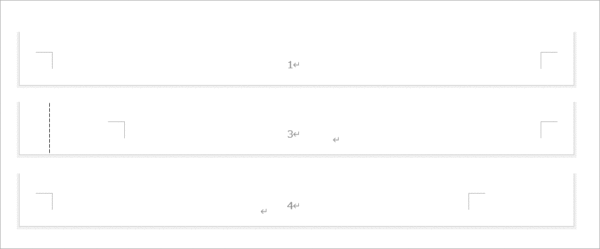Wordでパンフレットを作成していた。そのパンフレットの最後の方には切り取り線を入れるので最後の方は余白の幅を広くしていた。両面印刷をするので、右の余白の幅が広かったり左の余白の幅が広かったり、いろんな余白のページになった。
すると困ったことにページ番号の位置がずれてしまうのだ。ページ番号は余白を除いた範囲の中央に位置する為ずれるのだ。
ずれないようにする為には、テキストボックスにページ設定をすると良いようだ。まずフッターにテキストボックスを挿入する。そしてテキストボックスを選択した状態でページ番号を設定する。その時「現在の位置」を選ぶ。
上記の設定をする前でも後でも良いのでテキストボックスの枠はなしにしておく。テキストボックスを選択し「図形の書式」→「図形の枠線」を選択して、そこから「枠なし」を選択する。
テキストボックスの設定まで終わったら、今回問題となった位置を設定する。テキストボックスを選択し「図形の書式」→「位置」→「その他のレイアウト オプション」と選択していく。
「位置」タブで「水平方向」を設定する。
- 配置・・・中央揃え
- 基準・・・ページ
垂直方向はお好みで…。今回問題だったのは水平方向だったので、ページの中央という設定をすることによって余白は関係なくページ番号が中央に表示されるようになる。
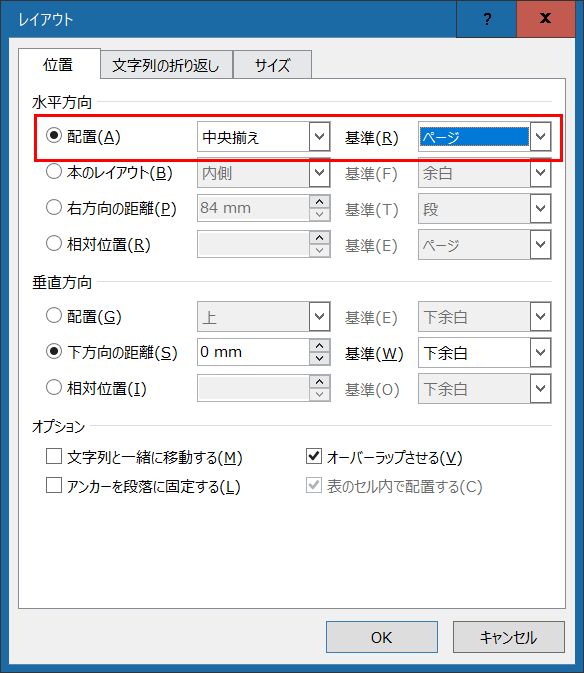
上記の設定をしたら、先ほどページ番号がずれていたのがページの中央に表示されるようになった。
フッターに図形などを挿入できることは知っていた。しかしテキストボックスを配置して、その中にページ番号を設定できるとは知らなかった。いろいろと裏技があるものだな…。😄